집 >소프트웨어 튜토리얼 >사무용 소프트웨어 >삽입된 오프 페이지 커넥터가 Word 문서에서 색상을 채우지 못하게 하는 방법_삽입된 오프 페이지 커넥터가 Word 문서에서 색상을 채우지 못하게 하는 방법
삽입된 오프 페이지 커넥터가 Word 문서에서 색상을 채우지 못하게 하는 방법_삽입된 오프 페이지 커넥터가 Word 문서에서 색상을 채우지 못하게 하는 방법
- WBOYWBOYWBOYWBOYWBOYWBOYWBOYWBOYWBOYWBOYWBOYWBOYWB앞으로
- 2024-04-24 11:01:391259검색
Word 문서에 삽입된 오프 페이지 커넥터는 색상으로 채워져 모양에 영향을 줄 수 있습니다. 이 문제를 해결하는 것은 간단합니다. PHP 편집자 Youzi가 오프 페이지 커넥터에서 채우기 색상을 제거하는 방법에 대한 자세한 튜토리얼을 제공합니다. 다음 내용은 작업을 완료하고 Word 문서를 더 깔끔하게 만드는 방법을 단계별로 안내합니다.
1. 워드 문서 위에 [삽입]을 클릭하세요.
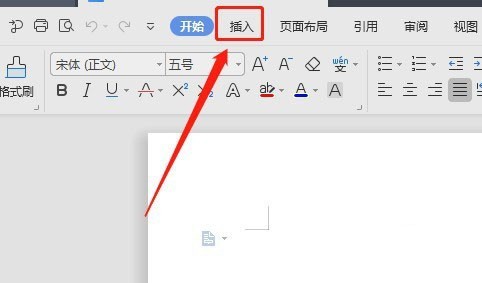
2. 툴바에서 [도형]을 클릭하세요.
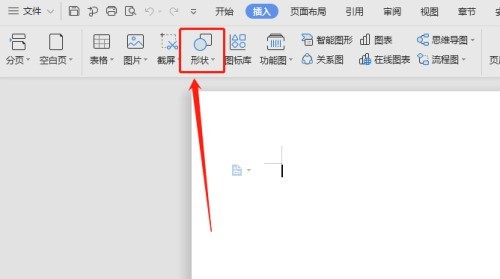
3. 도형의 플로차트에서 플로차트: 오프 페이지 커넥터 아이콘을 찾아 플로차트: 오프 페이지 커넥터 아이콘을 클릭합니다.
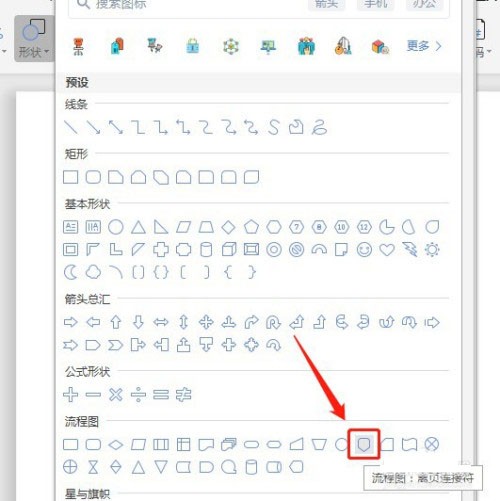
4. 문서의 빈 공간에 마우스 왼쪽 버튼을 누른 채 마우스를 당기면 순서도: 페이지 외 커넥터가 삽입됩니다.
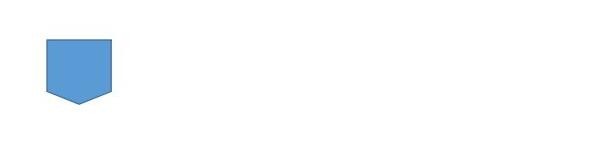
5. 문서: 오프 페이지 커넥터에서 순서도를 클릭하여 선택하고, 오른쪽의 [도형 채우기] 아이콘을 클릭하세요.
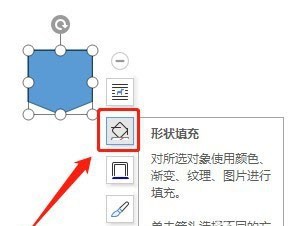
6. 색상 위의 [채우기 색상 없음]을 클릭하세요.

7. 이 흐름도에는 페이지 외부 커넥터에 채우기 색상이 없습니다.
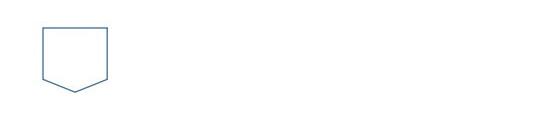
위 내용은 삽입된 오프 페이지 커넥터가 Word 문서에서 색상을 채우지 못하게 하는 방법_삽입된 오프 페이지 커넥터가 Word 문서에서 색상을 채우지 못하게 하는 방법의 상세 내용입니다. 자세한 내용은 PHP 중국어 웹사이트의 기타 관련 기사를 참조하세요!

